Камера смартфона умеет выполнять сразу несколько задач. Это не только создание фотографий или запись видеороликов, но и считывание информации с различных поверхностей. Камера способна считать сведения, заложенные в штрих-код. Но для выполнения операции вам понадобится сканер штрих-кодов для операционной системы Андроид. Предлагаем рассмотреть стандартные и сторонние средства считывания, а также выявить отличия между штрих-кодами и QR-кодами.
Отличие штрих-кода от QR
Если не углубляться в подробности предназначения графических носителей информации, то можно сразу заметить разницу между штриховым кодом и QR. Первый тип представлен в виде вертикальных линий разной длины и ширины, а второй представляет собой квадрат с черными пикселями внутри.
- продажа товаров;
- инвентаризация;
- доставка;
- идентификация;
- регистрация времени;
- упаковка;
- сбор данных.
Обычно для считывания штриховых кодов используется специальное устройство, которое вы можете видеть на кассе в магазине. Однако с аналогичной задачей отлично справляется и камера смартфона, о чем мы расскажем далее.
Лучшее приложение для сканирования QR — кодов и штрих — кодов для Android 🅻🅸🅺🅴🅿🅻🆄🆂
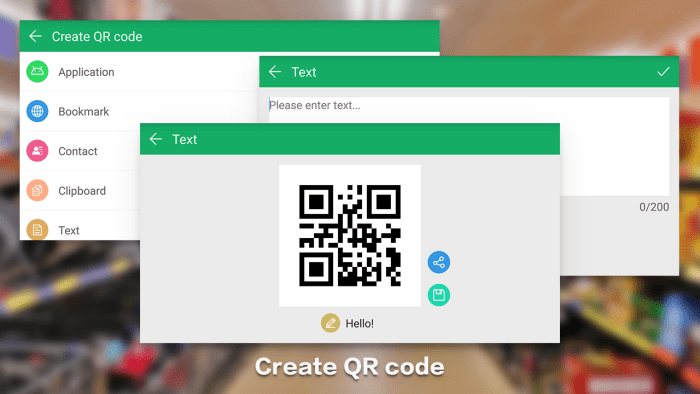
Приложения для считывания кода
Чтобы вы смогли считать штриховой код, ваше устройство не только должно быть оснащено камерой, но и иметь специальное программное обеспечение. Оно бывает встроенным и сторонних. Поэтому предлагаем рассмотреть все возможные варианты считывания.

Встроенные средства
Приложение для чтения штрих-кодов может быть изначально установлено на смартфоне. С высокой долей вероятности вы найдете его в папке «Инструменты» под названием «Сканер». Также в виде дополнительной функции считыватель скрывается в приложении «Камера»:
- Запустите «Камеру».
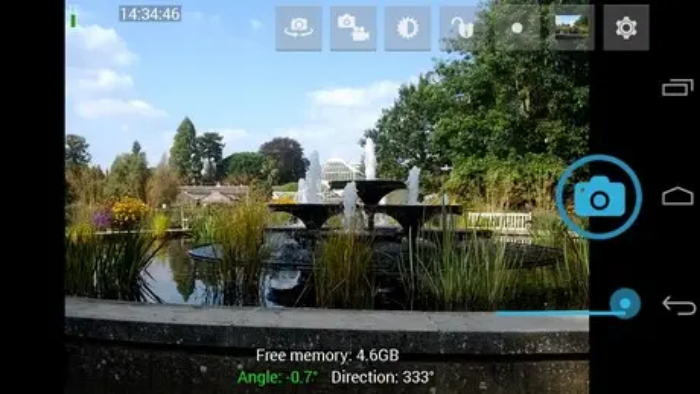
- Откройте список режимов.
- Перейдите в раздел «Сканер штрих-кодов» или «Сканер QR».
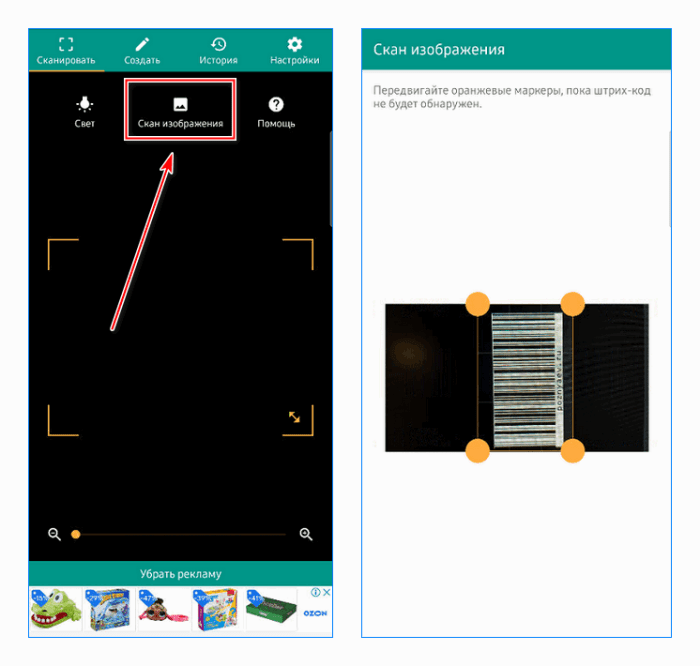
- Наведите камеру смартфона на код и отсканируйте его.
На заметку. Многие банковские приложения обладают собственным сканером, с помощью которого вы можете оплатить различные услуги или товары по квитанции.
Несмотря на то, что в большинстве случаев приложение для сканирования кодов уже установлено на смартфоне, вы можете воспользоваться сторонним софтом. Поэтому далее поговорим о программах, представленных в Play Маркете и других источниках.
QR Barcode Reader
Несмотря на приставку «Pro» в своем названии, это приложение является бесплатным. Его скачали чуть более 10 тысяч раз и поставили не самую высокую оценку из-за наличия рекламы. В то же время функционал программы не отстает от ведущих аналогов и готов похвастать не только считыванием, но и созданием QR и штрих-кодов.

«Честный ЗНАК — Проверка качества» («Центр развития перспективных технологий»)
Узкоспециализированное приложение, предназначенное исключительно для проверки товаров на подлинность. Прога поможет отличить лицензионный продукт от подделки и совершить правильную покупку, не поддаваясь на уловки мошенников. Проверке через приложение подлежат практически все группы товаров.

QR Barcode Scanner Agmikor
Не самая популярная, но в то же время хорошо оцененная программа, получившая оценку 4,8 балла в Плей Маркете. Приложение отличается легкостью и простотой. Занимает всего 5 мегабайт свободного пространства на вашем смартфоне, одновременно с этим предлагая перечень всех необходимых функций для считывания и генерации кодов.

Как отсканировать QR-код на телефоне? ТОП приложений
Уже практически все слышали о QR-кодах, но объяснить его суть могут немногие и только единицы могут объяснить, как работает QR-код . В целях повышения осведомленности пользователей полезно разобраться в особенностях этих своеобразных штрихкодов. Главная же цель материала – рассказать о лучших способах работы с ними. Сейчас подробно рассмотрим, как отсканировать QR-код на телефоне, и изучим лучшие программы в данной нише.
QR-код — что это?
Зародился стандарт QR-кода еще в 1994 году в промышленно-развитой Японии. Уже тогда инженерам стало очевидно, что базовых данных в классическом штрих-коде недостаточно для идентификации продукции. Тогда и начался процесс поиска способа кодирования данных в графическом интерфейса, который мог бы вмещать большие объемы данных.
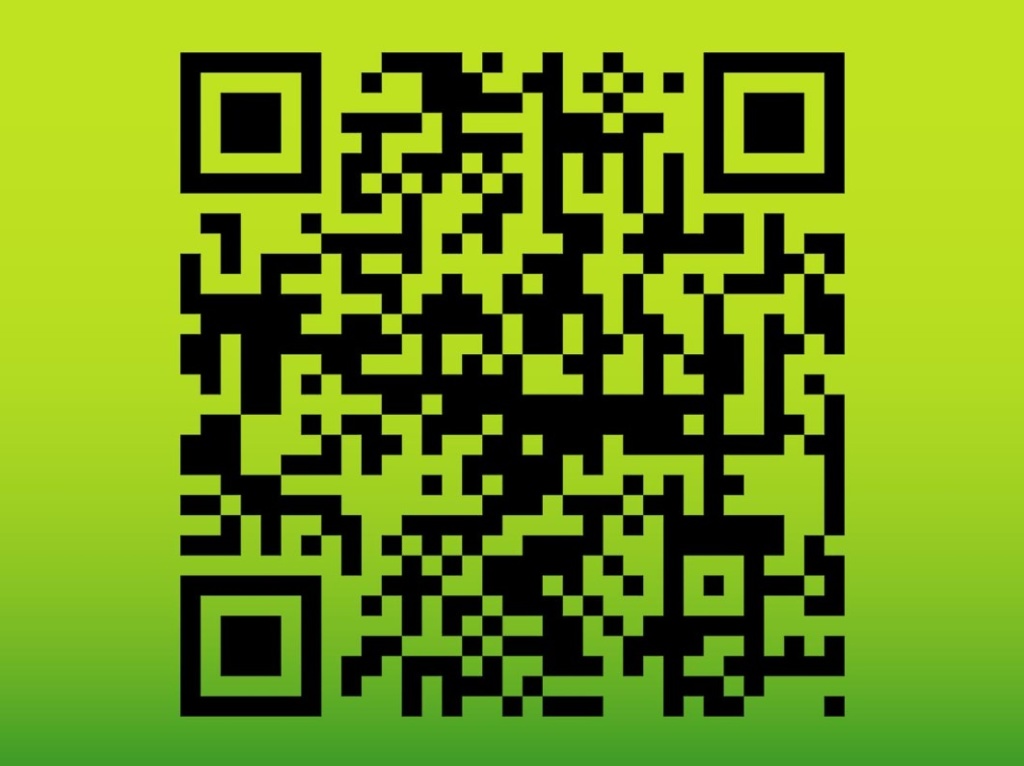
Компания Denso-Wave решила проблему своим QR-кодом – это 2-мерный штрихкод, в который входит масса точек. Их распознает встроенный сканер и преобразует в двоичные числа по специальному алгоритму. Главное достоинство технологии – возможность зашифровать до пары тысяч символов.
Как отсканировать QR-код с экрана телефона?
Считать QR-код для Android может практически каждое умное устройство. Размещение самого штрих-кода не имеет принципиального значения. Нужно добиться только того, чтобы изображение было разборчивым и не имело каких-то повреждений. От устройства-считыватель QR-кодов требуется более-менее приличная камера, способная улавливать небольшие различия на картинке, то есть правильно определять расположение точек.
В целом смартфоны не обладают необходимым функционалом для того, чтобы проводить распознавание QR-кода. Однако, некоторые производители добавляют программы для чтения QR-кода с помощью прошивки. По подобному пути пошли Xiaomi, Meizu, Honor и прочие. Большинство же смартфонов все еще не обладают такими возможностями.
Как читать QR-код на Android на примере Xiaomi:
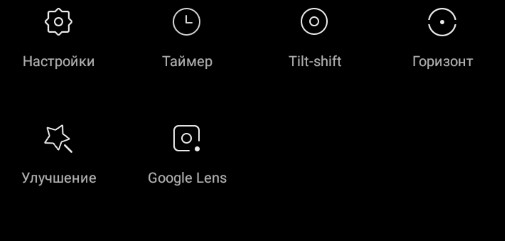
- Разблокируем устройство и переходим в приложение «Камера».
- Жмем сверху на три черты (правый верхний угол) и выбираем «Google Lens» Кстати, программа предлагает много других полезных функций, вроде автоматического перевода с картинки и прочего.
- Выдаем необходимые разрешения на работу утилиты.
- Наводим камеру на код и ждем ее сканирования (занимает 1-2 секунды).
У большинства устройств Samsung функция отсутствует. Так как пользоваться QR-кодом Android можем не всегда встроенными средствами, актуальность приобрели сторонние сканеры.
Как сканировать QR-код в Play Market?
Способ чтения зависит от того, где находится QR-код на Android . К примеру, если нужно обработать штрих-коды с магазина приложений, можем воспользоваться вторым смартфоном со встроенным сканером. Скорее всего такого нет, поэтому предлагаем способ прочитать QR-код с картинки .
Как прочитать QR-код с картинки :
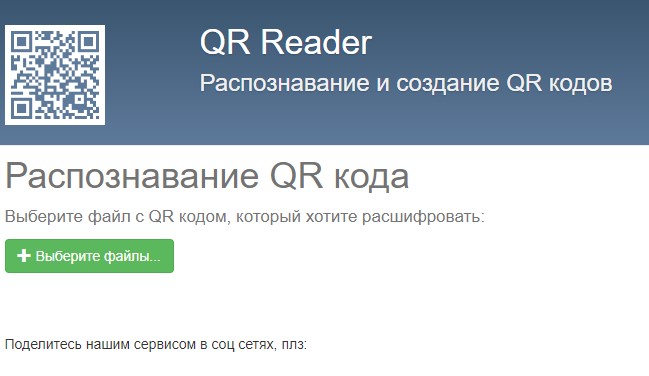
- Открываем страницу с кодом.
- Создаем скриншот. Комбинация для быстрого создания: зажимаем клавишу блокировки и уменьшения громкости, при чем одновременно. Если смартфон поддерживает управление жестами, можем провести тремя пальцами вниз по экрану.
- Открываем сайт QRRD .
- Нажимаем элемент «Выберите файлы» и указываем путь к скриншоту.
- После распознания отобразится содержимое кода.
ТОП приложений для QR-кодов:
Устройствам без предустановленного сканера лучше использовать программы для чтения QR-кодов на Android . Лучшими в своей нише являются.
Сканер QR и штрих-кодов
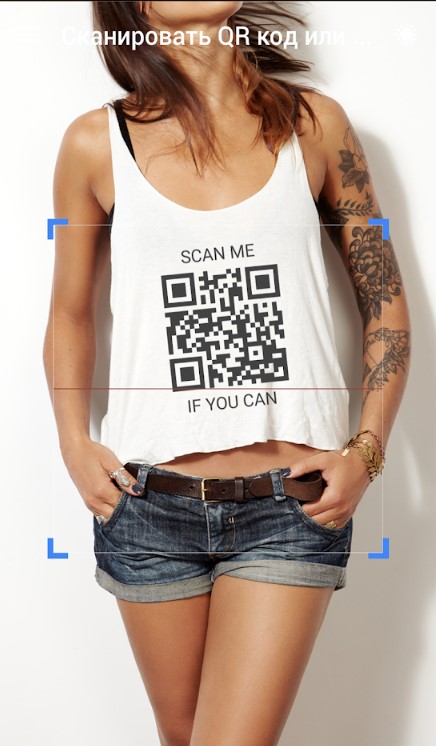
Это незамысловатая утилита для чтения QR-кода онлайн с телефона . Все, что нужно сделать – запустить программу, выдать разрешения и навести камеру на изображение. Даже кнопки нажимать или создавать фотографии не придется. Приложение умеет считывать даже мелкие коды.
Сканер QR- и штрих-кодов (русский)

Так как использовать QR-код на Android не всегда удобно, на помощь приходит функциональная утилита для чтения. Она поддерживает все популярные стандарты штрих-кодов и может запускать действия, заложенные в картинку: открывать ссылки, подключаться к Wi-Fi, создавать события, добавлять данные карт и прочее. Все считанные данные защищены, а само приложение работает с минимальным количество разрешений. Среди дополнительных функций: фонарик, приближение картинки и обработка изображений.
QR Code https://idej.net/mobile/android/kak-otskanirovat-qr-kod-na-telefone-top-prilozhenij.html» target=»_blank»]idej.net[/mask_link]
Подборка лучших сканеров штрих-кодов для ОС Андроид



Сканер для QR кода – это специальная программа, которая считывает и расшифровывает информацию, нужен, прежде всего, для получения информации, которая зашита в штрих-маркере. В зависимости от типа данных и будет отображен результат на экране. Сканер иными словами означает «расшифровщик».

Что касается того, зачем он нужен, то Считыватель QR кода онлайн может помочь Вам, например, ускорить оплату различных платежей. Вы наверняка уже замечали, что квитанции снабжены загадочным почти чёрным квадратом. Или что многие банки, тот же ВТБ предлагают провести оплату с помощью QR-кода.
Так вот, использование сканера поможет ввести мгновенно реквизиты и при этом безошибочно (проверять корректность данных, конечно, нужно), экономя при этом время, особенно актуально для тех, кто оплачивает в терминалах, ведь процесс ввода информации в них организован крайне неудобно.
Кроме этого, с помощью такой технологии любой желающий может закодировать и перевести в формат картинки нужную информацию — будь то адрес сайта, E-mail, обычный текст, номер телефона и тд. Кстати, существует ограничение в 7089 цифр и 4296 букв для одного QR-кода, большее количество символов разместить не получится.
Способов сканировать QR код онлайн через телефон и компьютер существует довольно-таки много, поэтому пошагово рассмотрим все возможные варианты.




![]()
![]()
![]()
![]()
![]()
![]()
Молния QR-сканер

Приложение «Молния QR-сканер»
Приложение «Молния QR-сканер» работает со всеми устройствами на базе Android.
Возможности (коды доступные для чтения):
- ссылки на сайты (URL);
- телефонная книга;
- данные геодатчиков;
- сведения о звонках;
- чтение SMS и e-mail;
- коды товаров;
- календарь.
Программа имеет удобный интерфейс и опцию мгновенного сканирования.
Хорошая скорость считывания, сохранение истории сканирований, включает подсветку в плохих условиях сканирования.
back to menu ↑ back to menu ↑
Способ 1. Смартфон с встроенным сканером
Рынок гаджетов настолько перенасыщен, что каждый производитель пытается снабдить своё чадо чем-то особенным. Так, ряд моделей имеют QR код сканер,и онлайн с камеры телефона можно считать информацию без установки дополнительных средств. К ним относятся следующие смартфоны:
- iPhone с iOS выше 11.
- Samsung и его приложение Bixpy, доступное на Galaxy S9/S9+/Note8/S8/S8+/A7 2018/A5 2018/J7+ и W2018 (Китай) – информация с официального сайта https://www.samsung.com/ru/apps/bixby/vision/
- HuaweiHonor.
- BlackBerry со сканером визиток.
QR код позволяет считать информацию онлайн через камеру телефона (смартфона). Вне зависимости от операционной системы, каждому из владельцев встроенной функции сканера, необходимо сделать следующее:
- «Камера» → «Настройки».

- Перетащить ползунок, как на скрине.

- Запускаем «BixpyVisiong».

- В правой верхней части выберите «Настройки» — знак шестеренки.

- Перетащите ползунок как на скриншоте.
- В нижней части выберите «QR-код».

- Запустите камеру → выберите «Режим» → «Сканер».

Достаточно просто навести камеру на нужное изображение и информация будет считана.

Вот так несложно мы ответили на вопрос о том, как отсканировать QR код онлайн на камере мобильного телефона.
Способ 2. Специальные программы
Сканирование QR кода онлайн смартфоном удобно и интересно, но что же делать, если функция не встроена?На помощь нам придут абсолютно бесплатные приложения, которые можно скачать в Play Маркет и AppStore. Их большое множество, выбирайте по рейтингу и читайте отзывы.